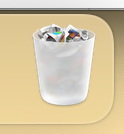
얼마전 어플하나가 삭제되지 않았다. 이래저래 해보다 안되어서 고심을 하던 끝에 휴지통을 이용해서 삭제하는 방법을 알아냈다. 그 방법을 공유해보려한다. 사실 맥북은 어플을 꾸욱누르면 흔들리면서 위에 X표시가 나오고 그걸 누르면 삭제할 수 있게 되는데 내가 삭제하려했던 위의 어플은 무슨일인지 위에 X가 활성되지 않았다. 일단 finder 을 열어준다 상단 검색창에 원하는 어플의 이름을 검색해준다 원하는 어플이 검색되면, 두손가락으로 터치패드를 클릭하여 위의 창을 열어준 뒤 휴지통으로 이동을 클릭해준다 그러면 위와 같은 창이 뜨는데 암호사용하거나 터치아이디를 이용해서 허용해주면 휴지통으로 슈슝 날아간다. 삭제를 하시겠냐고 묻는데 삭제를 해준다. 그런후에 휴지통 위에서 터치패드에 두손가락으로 클릭, 위의 창이 뜨면 휴지통 비우기를 해주면 완료! 손쉽게 골치썩히던 어플을 삭제할 수 있다. 어플하나 삭제하자고 유료어플을 설치할 수도 없고, 그렇다고 끼고 살수도없고, 전부다 밀어버리자니 귀찮고 ...
#맥북삭제안되는어플삭제하기
#맥북어플삭제안될때
#맥북어플삭제하기
#맥북휴지통비우기
#맥북휴지통에서지우기
#맥북휴지통으로보내기
#삭제안되는어플삭제하기
#어플삭제안될때
#어플삭제하기
원문링크 : 맥북 파일/어플 삭제 안될때, 파일/어플 삭제하기/ 휴지통 이용하기


![[스카이(SKY)빛의아이들] 21.02.23 일일 퀘스트 및 시즌초 위치, 무더기 위치 (햇빛초원, 비밀의숲)](https://mblogthumb-phinf.pstatic.net/MjAyMTAyMjNfMTQ5/MDAxNjE0MDcxNDc1MTEx.qtc3Z7bAhf-dtQ7Y70hqMtUfa9-jv5IP07oLIxIgqRAg.wjp1hDWwxBcHVClLWaPNRrDAbMEafRXNYs5nXKPccLUg.JPEG.leeysol1/SKY%A3%DF20210223%A3%DF171110%A3%DF.jpg?type=w2)

![[ 오산레스토랑 / 레스토랑추천 ] 오산 보나카바 레스토랑](https://mblogthumb-phinf.pstatic.net/MjAyNDAzMjlfNzcg/MDAxNzExNjgyMzU2NDE1.6mHUeflHWVzusZnqFCvmJ8CHA2or5lovzseKWoV5mXQg.S89uYjYuw4PrUb7qV5nQzkNko62g9iZjAIi8oQ5ae4og.PNG/image.png?type=w2)
 네이버 블로그
네이버 블로그 티스토리
티스토리 커뮤니티
커뮤니티